Il riavvio di Windows è qualcosa che la maggior parte di noidavvero terribile. Potrebbero esserci diversi fattori coinvolti e potrebbero essere necessari solo un minuto o due, ma la maggior parte delle persone non vuole riavviare la propria macchina temendo di dover riaprire tutte le finestre della sessione precedente, perdendo molto tempo . È qui che viene salvata la funzionalità integrata di Windows opportunamente etichettata come elementi di avvio. Gli elementi di avvio sono sostanzialmente applicazioni, documenti o cartelle che si desidera avviare automaticamente o aprire quando si avvia o si accede a Windows. Puoi facilmente aggiungere o rimuovere questi elementi quando vuoi, ma se non sei sicuro di come farlo su Windows 8.1, ecco la nostra semplice guida.

Abilita o disabilita i programmi da Task Manager
Potresti ricordare nelle versioni precedenti di Windowsè possibile gestire le applicazioni che si avviano all'avvio del sistema eseguendo lo strumento Configurazione di sistema tramite il comando "msconfig", seguito selezionando la scheda Avvio. In Windows 8, tuttavia, Microsoft ha spostato la scheda Avvio dallo strumento di configurazione del sistema a Task Manager per fornire un accesso ancora più semplice. Se si desidera abilitare o disabilitare le applicazioni di avvio esistenti, seguire questi passaggi.
Per iniziare, fai clic con il pulsante destro del mouse sulla barra delle applicazioni e seleziona Task Manager dal menu contestuale.
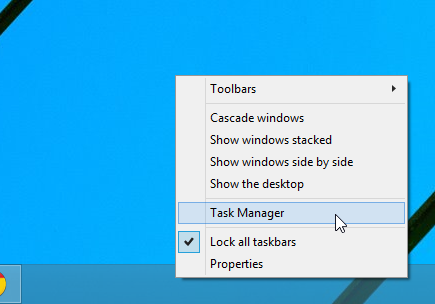
Quando viene visualizzata la finestra Task Manager, vai ala scheda Avvio mostrata nello screenshot seguente. Qui troverai un elenco di elementi impostati per l'avvio automatico all'avvio del sistema. L'elenco comprende il nome di ciascun articolo, l'editore (se presente), lo stato (abilita o disabilita) e l'impatto di avvio (utilizzo delle risorse; alto, medio, basso, non misurato). Per attivare o disattivare un programma, è sufficiente evidenziarlo dall'elenco e fare clic sul pulsante "Abilita" o "Disabilita" in basso a sinistra.
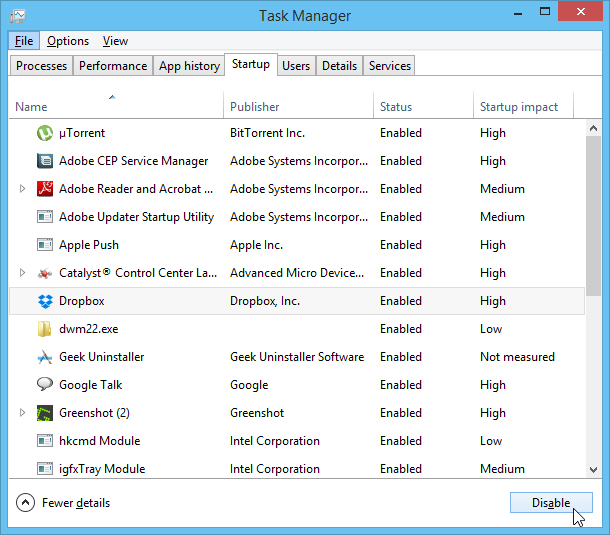
Aggiungi o rimuovi programmi, file e cartelle nella directory di avvio
La scheda Avvio in Task Manager è utileabilitare o disabilitare facilmente le applicazioni di avvio esistenti. Ma se si desidera definire questi programmi, nonché file o cartelle, è possibile utilizzare la cartella Programmi di avvio. Ecco come.
Fai clic sul menu Start Orb per accedere alla schermata Start, quindi digita "Esegui" (senza virgolette) e premi Invio o fai clic sul pulsante lente di ingrandimento.
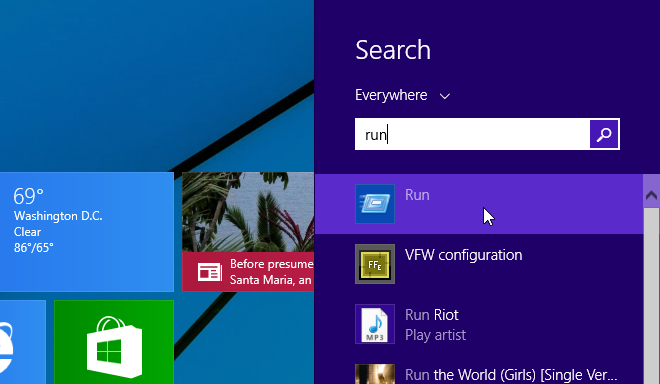
Dalla finestra Esegui comando, digitare "shell: startup" (senza virgolette) nel campo di testo e fare clic su OK o premere il tasto Invio.
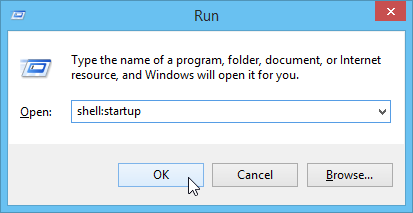
Questo a sua volta aprirà la cartella Startup diWindows che consente di aggiungere file e programmi qui per avviarli automaticamente. Questa cartella potrebbe già avere scorciatoie di app di avvio già impostate su autoboot. Ma puoi facilmente creare un collegamento al programma o al file che desideri aprire.
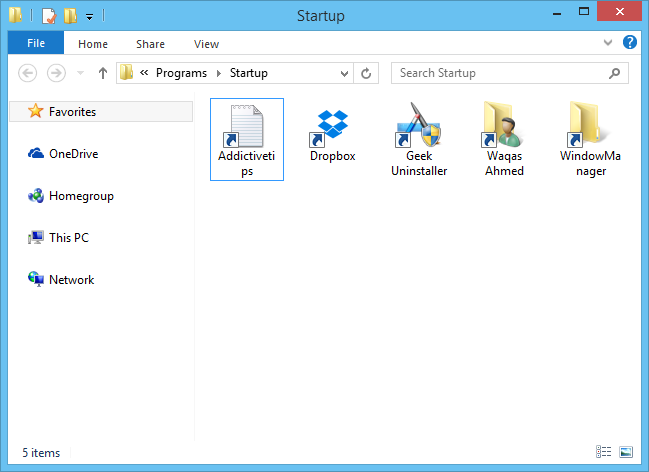
Esistono due metodi che è possibile utilizzare per aggiungerescorciatoie qui. Il modo più semplice per aggiungere collegamenti è facendo clic con il pulsante destro del mouse sull'elemento e selezionando "Crea collegamento" dal menu di scelta rapida. È quindi possibile copiare e incollare questo collegamento nella cartella di avvio.
In alternativa, puoi anche specificare nuovi collegamenti direttamente dalla cartella di avvio. Per farlo, vai su Nuovo> Collegamento nel menu contestuale.
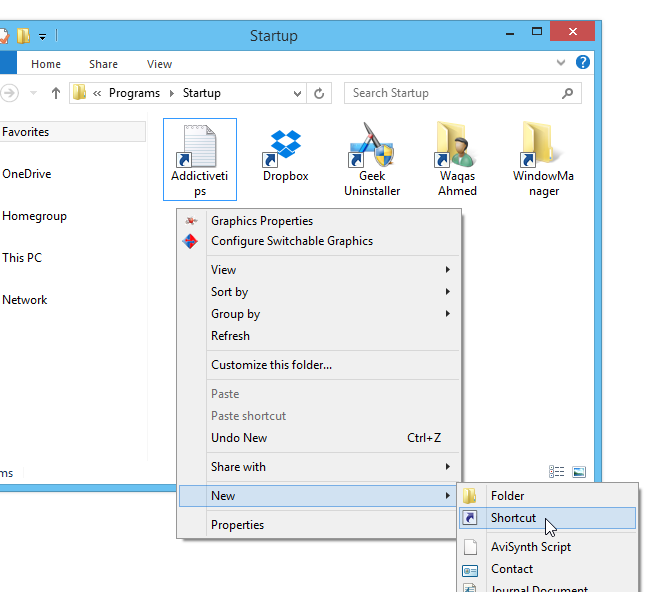
Nella finestra Crea collegamento, specifica il percorso dell'elemento nel campo della posizione e fai clic su Avanti.
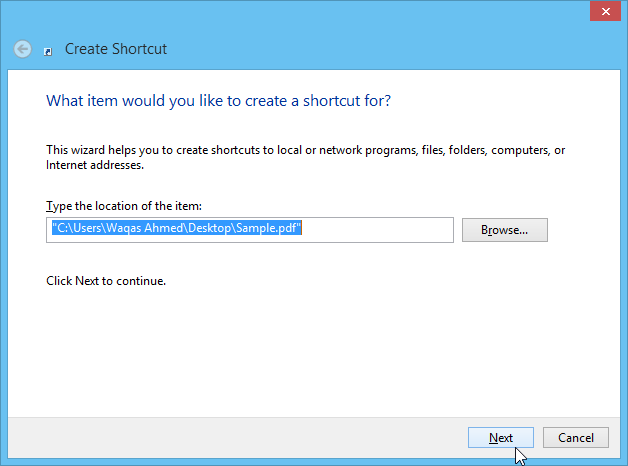
Specificare un nome di scelta rapida facoltativo per la scelta e fare clic su Fine per completare il processo. Il programma, il file o la cartella specificati ora si apriranno automaticamente all'avvio di Windows.
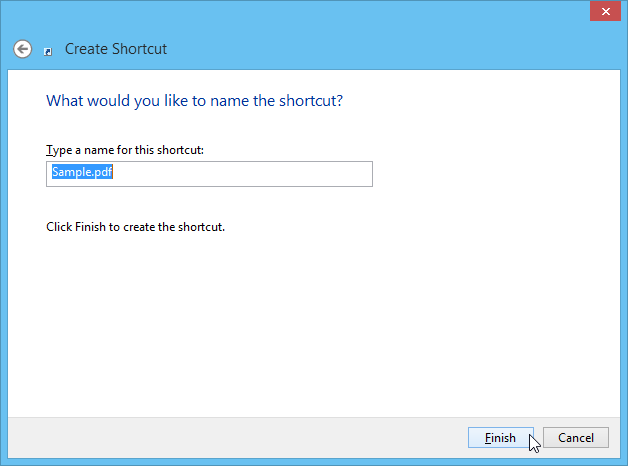













Commenti